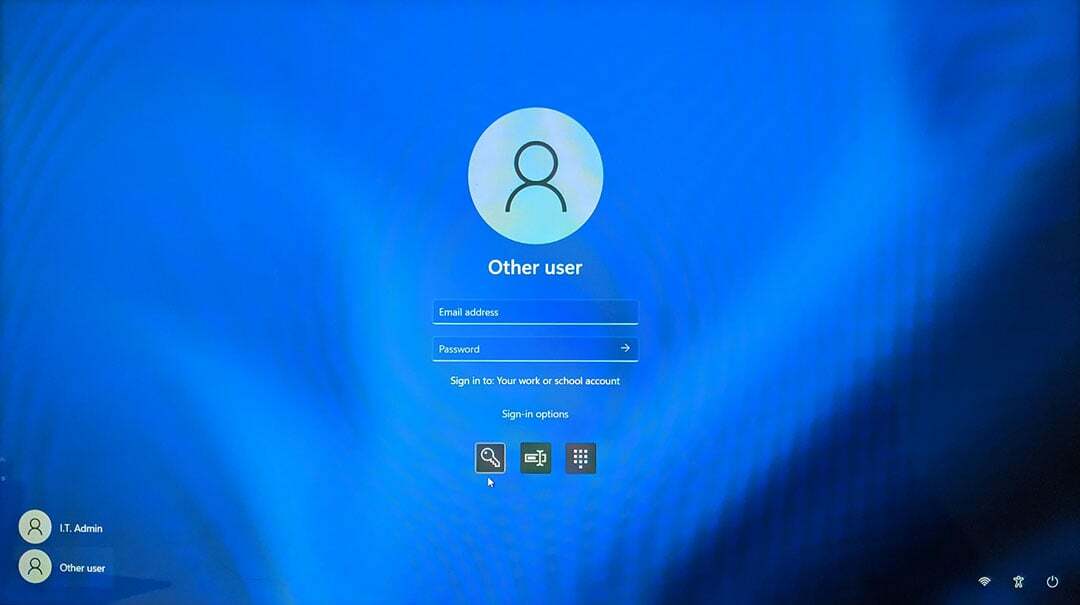- Ak ste fanúšikom hrania žartov na priateľov a blízkych, pozrite si najlepšie žarty týkajúce sa chýb systému Windows 11 tu.
- Povieme vám, ako vytvoriť falošné chyby, ako vytvoriť dojem, že Windows inštaluje aktualizácie, vypnúť počítač pri spustení aplikácie, okrem iného tu.
- Zistite tiež, ako vytvoriť falošné chyby BSoD v systéme Windows.
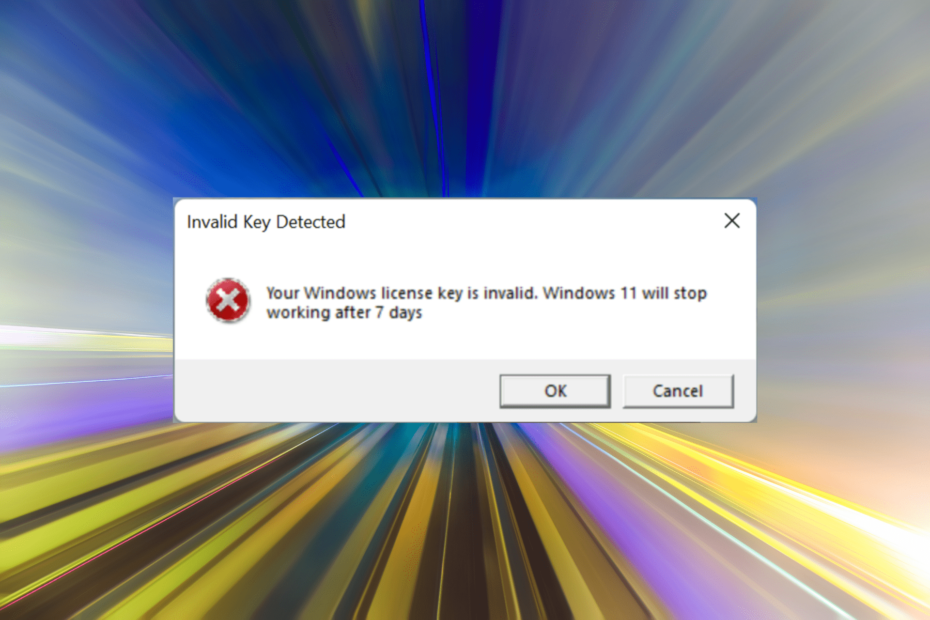
XNAINŠTALUJTE KLIKNUTÍM NA STIAHNUŤ SÚBOR
Tento softvér opraví bežné chyby počítača, ochráni vás pred stratou súborov, škodlivým softvérom, zlyhaním hardvéru a optimalizuje váš počítač na maximálny výkon. Opravte problémy s počítačom a odstráňte vírusy teraz v 3 jednoduchých krokoch:
- Stiahnite si Restoro PC Repair Tool ktorý prichádza s patentovanými technológiami (dostupný patent tu).
- Kliknite Spustite skenovanie nájsť problémy so systémom Windows, ktoré by mohli spôsobovať problémy s počítačom.
- Kliknite Opraviť všetko na opravu problémov ovplyvňujúcich bezpečnosť a výkon vášho počítača
- Používateľ Restoro stiahol 0 čitateľov tento mesiac.
Radi hráš žarty? Ak je to tak, zostavili sme zoznam najlepších chybových žartov systému Windows 11, ktoré môžete dnes vyskúšať, aby ste oklamali svojich priateľov alebo rodinných príslušníkov.
Možno ste videli, ako ostatní trávia hodiny vymýšľaním kódov na vytváranie programov, ktoré vytvárajú ilúziu chyby. Avšak, nemusí to byť také ťažké. Ktokoľvek môže vytvoriť falošné výzvy, chyby BSOD alebo vytvoriť dojem, že systém Windows inštaluje aktualizácie.
Ale predtým, než sa pustíme do najlepších žartov s chybami systému Windows 11, je nevyhnutné, aby ste vedeli, či to ovplyvní systém.
Je bezpečné hrať chybové žarty systému Windows 11?
Vo väčšine prípadov by odpoveď bola Áno. Všetky žarty uvedené v tejto príručke sú úplne neškodné a neovplyvnia zdravie vášho počítača.
Aj keď môžu nastať prípady, keď je konkrétny žart navrhnutý tak, aby spotreboval veľa systémových prostriedkov a v konečnom dôsledku spôsobil zlyhanie operačného systému. Ale ani tieto nemajú nepriaznivý vplyv na PC a jednoduchý reštart by vrátil veci do normálu.
Aj keď na iných webových stránkach môžu byť chybové žarty systému Windows 11, ktoré môžu poškodiť váš počítač. Preto vám odporúčame, aby ste si na ne dávali pozor a postupovali len na vlastné riziko.
Okrem toho sa vyhýbajte sťahovaniu aplikácií tretích strán na žarty, ktoré sa dajú ľahko vytvoriť. Pre niektoré kreatívne budete možno potrebovať špecializovaný softvér, aby ste ušetrili čas.
Aké sú najlepšie žarty týkajúce sa chýb systému Windows 11?
1. Vytvorte falošné chyby v systéme Windows 11
- Stlačte tlačidlo Windows + R spustiť Bežať príkaz, zadajte poznámkový blok do textového poľa a buď kliknite na OK alebo zasiahnuť Zadajte.
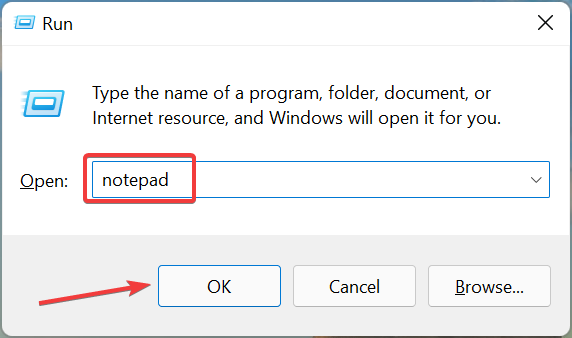
- Teraz vložte nasledujúci príkaz do poznámkového bloku a vykonajte potrebné zmeny, ako je uvedené v nasledujúcich krokoch:
x=msgbox("Chybové hlásenie", tlačidlo + ikona chyby, "Názov chybového poľa")
- Vymeňte Chybná správa s tou, ktorú chcete zobraziť. napr. Váš počítač sa musí reštartovať alebo Tento počítač je infikovaný vírusom. Nezabudnite z príkazu neodstrániť dvojité úvodzovky.
- Pre tlačidlo máte nasledujúce možnosti:
- 0: Dobre
- 1: OK a Zrušiť
- 2: Prerušiť, Opakovať a Ignorovať
- 3: Áno, Nie a Zrušiť
- 4: Áno a nie
- Ak chcete zmeniť ikonu chyby, stačí nahradiť konkrétny záznam v príkaze požadovanou hodnotou uvedenou nižšie:
- 0: Ikona nie je prítomná
- 16: Kritický znak
- 32: Znak s otáznikom
- 48: Výstražné znamenie
- 64: Info tabuľka
- Teraz vyberte vhodný názov chyby. Môžete použiť niečo, čo súvisí s chybovou správou pridanou skôr. napr. Vírus zistený.
- Teraz, po úprave príkazu, sme prišli s týmto, ale môžete použiť akúkoľvek inú variáciu. Len nezabudnite, aby to vyzeralo dôveryhodne:
x=msgbox("Tento počítač je infikovaný vírusom", 1+48, "Zistil sa vírus")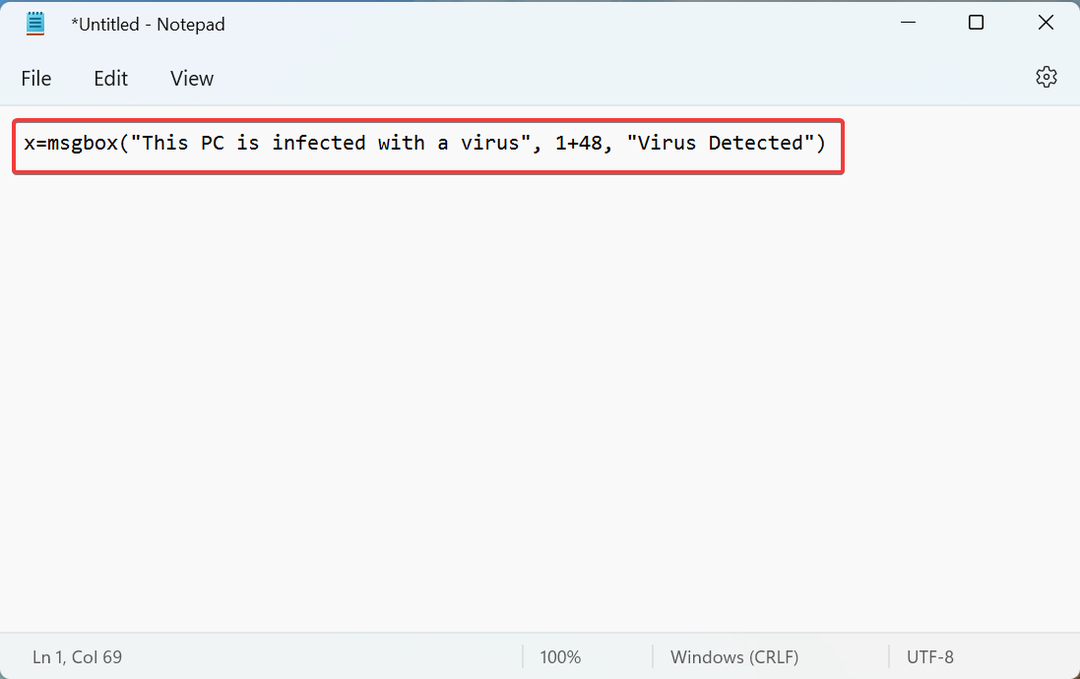
- Po dokončení kliknite na Súbor v ľavom hornom rohu a vyberte Uložiť zo zoznamu možností. Prípadne môžete zasiahnuť Ctrl + S spustiť Uložiť ako okno.

- Prejdite na požadované miesto, zadajte názov súboru a potom .vbs rozšírenie a kliknite naň Uložiť na spodku.

- Zavrieť Poznámkový blok, dvakrát kliknite na súbor, ktorý ste práve vytvorili, a zobrazí sa chybové hlásenie.
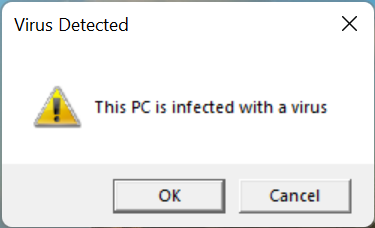
Toto je pravdepodobne jeden z najlepších chybových žartov systému Windows 11. A navyše ponúka možnosť upraviť chybovú výzvu podľa vlastného uváženia, vďaka čomu bude vyzerať dôveryhodne a ľahko oklamať svojich priateľov.
2. Vytvorte falošnú obrazovku inštalácie aktualizácií, ktorá vedie k BSoD
POZNÁMKA
-
Prejdite na stránku FakeUpdate.net a vyberte ktorúkoľvek z dostupných možností aktualizácia systému Windows motívy sprava.

- V prehliadači sa teraz zobrazí obrazovka aktualizácie.
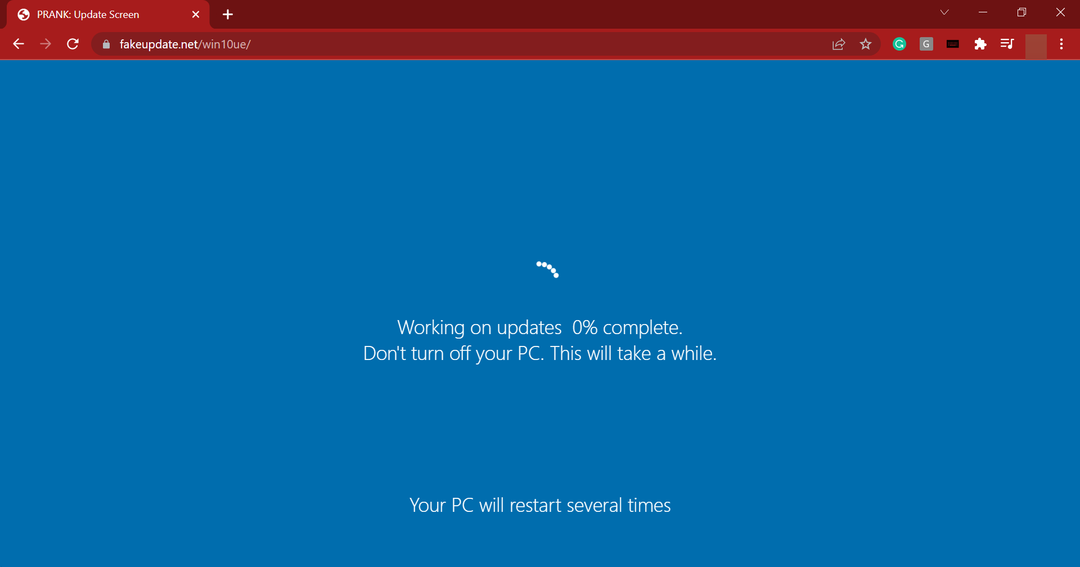
- Ďalším krokom je prejsť na celú obrazovku, aby žart vyzeral vierohodne. Ak to chcete urobiť, kliknite na elipsu a vyberte položku Celá obrazovka ikonu. Prípadne môžete zasiahnuť Fn + F11 alebo len to druhé, v závislosti od toho, či funkčné klávesy sú zamknuté alebo odomknuté.
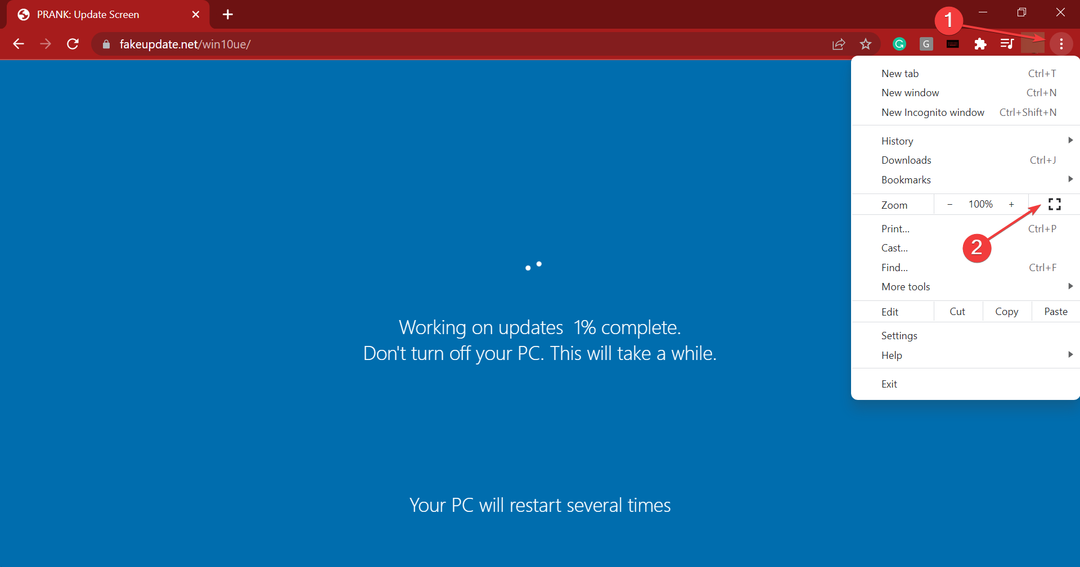
- Priebeh aktualizácie sa teraz zobrazí na celej obrazovke.
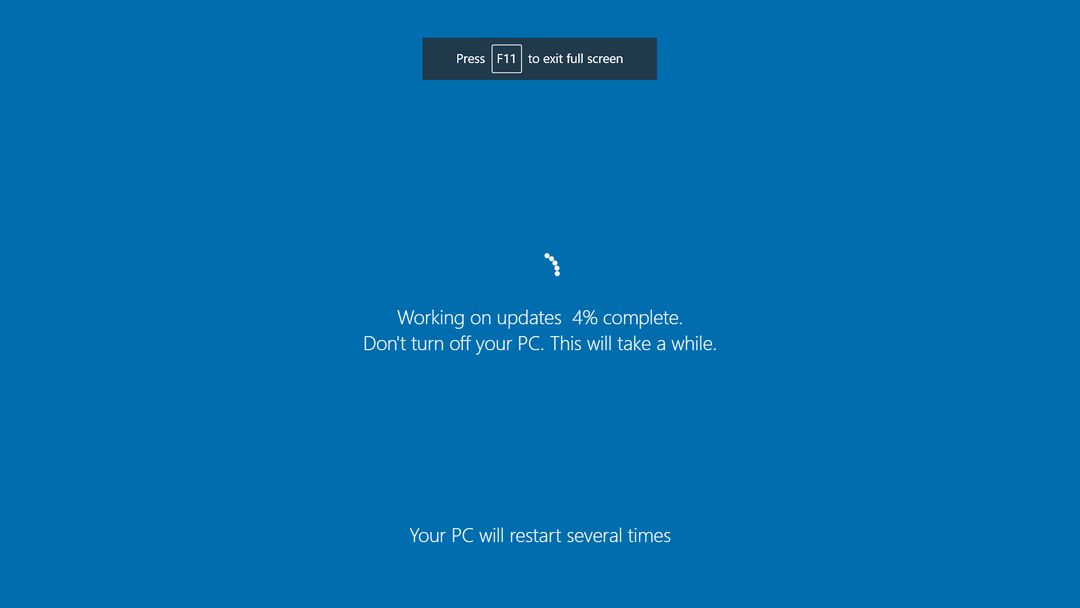
- Tiež, ak sa trafíte Zadajte, a BSOD(Modrá obrazovka smrti) zobrazí sa obrazovka.

Tip odborníka: Niektoré problémy s počítačom je ťažké vyriešiť, najmä pokiaľ ide o poškodené úložiská alebo chýbajúce súbory systému Windows. Ak máte problémy s opravou chyby, váš systém môže byť čiastočne poškodený. Odporúčame vám nainštalovať Restoro, nástroj, ktorý naskenuje váš stroj a zistí, v čom je chyba.
Kliknite tu stiahnuť a začať s opravou.
Ak nechcete, aby ostatní na chvíľu používali váš systém, alebo ich možno držať mimo ich, tento žart ich na chvíľu odradí od počítača. A najlepšie na tom je, že pokrok môžete skutočne vidieť na falošnej aktualizačnej obrazovke, vďaka ktorej to všetko vyzerá skutočne.
3. Vytvorte ilúziu necitlivej pracovnej plochy
- Prejdite na plochu a stlačte Prt Sc tlačidlo na zachytenie snímky obrazovky na celú obrazovku.

- Ďalej stlačte Windows + S spustiť Vyhľadávanie menu, vstúpte Maľovať do textového poľa v hornej časti a kliknite na príslušný výsledok vyhľadávania, ktorý sa zobrazí.
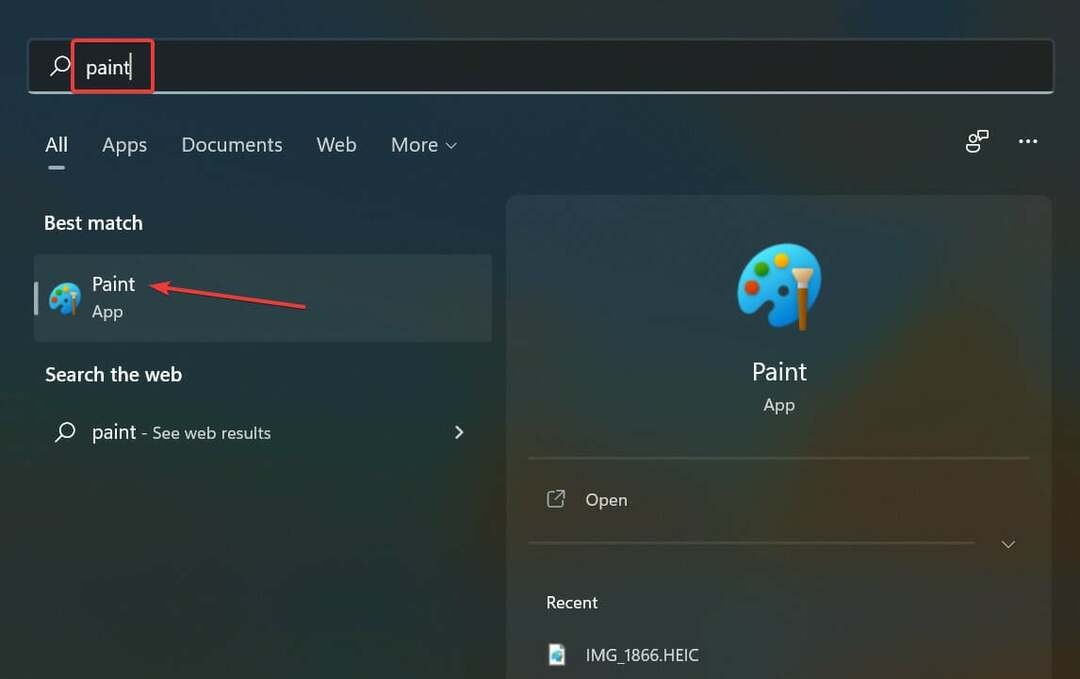
- Stlačte tlačidlo Ctrl + V prilepte snímku obrazovky, ktorú ste zachytili skôr.

- Teraz kliknite na Súbor v ľavom hornom rohu a vyberte Uložiť zo zoznamu možností.

- Vyberte umiestnenie a názov súboru a kliknite na Uložiť na spodku.
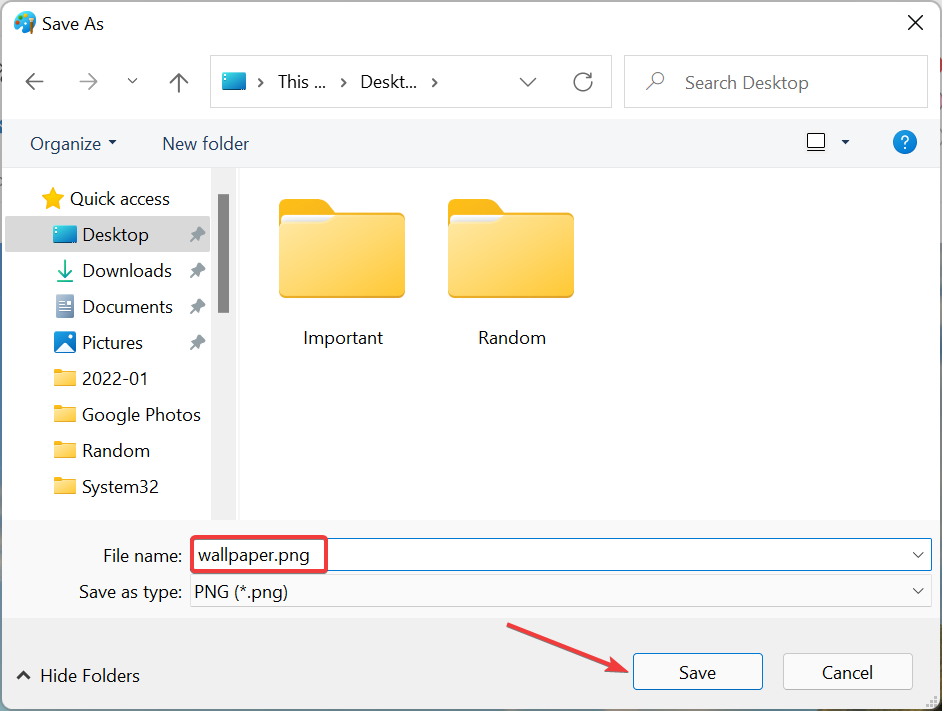
- Zavrieť Maľovať kliknite pravým tlačidlom myši na súbor, ktorý ste práve uložili, a vyberte Nastaviť ako pozadie obrazovky z kontextového menu.

- Teraz vyberte súbor snímky obrazovky a stlačte Del kľúč na jeho vymazanie.
- Vyberte vhodnú odpoveď v prípade, že sa objaví výzva na potvrdenie.
- Teraz kliknite pravým tlačidlom myši na pracovnú plochu a umiestnite kurzor myši na ňu vyhliadkaa zrušte začiarknutie Zobraziť ikony na pracovnej ploche možnosť z rozbaľovacej ponuky.

Toto je ďalší skvelý chybový žart systému Windows 11. Aj keď pracovná plocha vyzerá úplne rovnako, kliknutím na niektorú z ikon by sa neotvorila, pretože je to jednoducho ilúzia a tieto ikony tam nie sú.
- Oprava: Chyba aktivácie systému Windows 0x87e10bc6 v systéme Windows 11
- 5+ najlepších emulátorov Androidu pre Windows 11
- Miracast nefunguje v systéme Windows 11? Oprav to teraz
4. Otočte displej
- Stlačte tlačidlo Ctrl + Alt a potom ľubovoľným klávesom so šípkou, aby ste zodpovedajúcim spôsobom otočili displej. Napríklad udieranie Ctrl + Alt + Pravá šípka bude pracovná plocha vyzerať ako na snímke obrazovky nižšie.
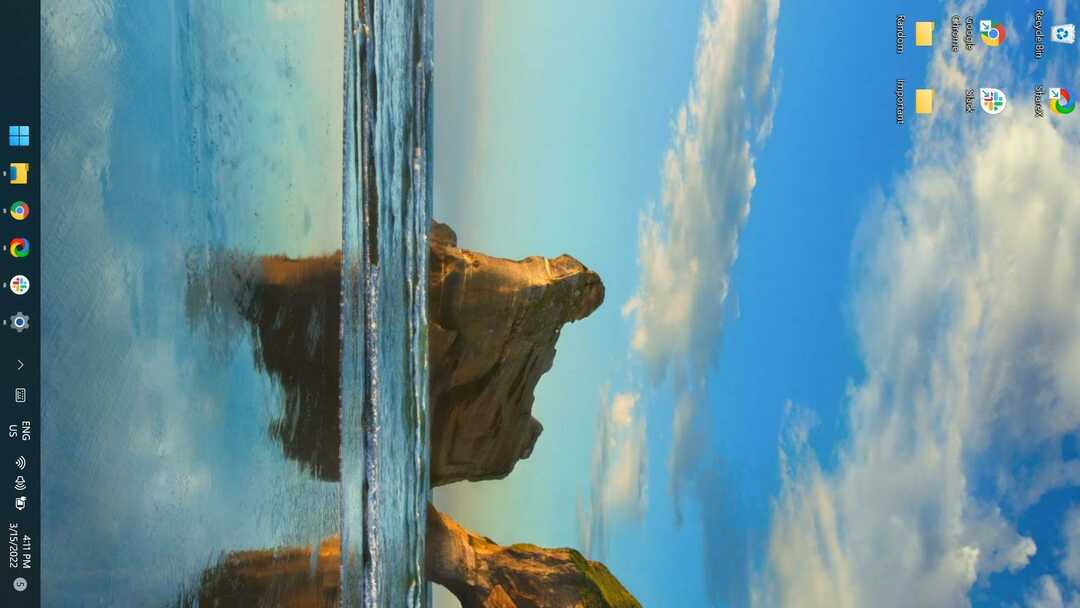
- Ak klávesové skratky nefungujú, je pravdepodobné, že sú deaktivované v riadiacom centre grafiky. V tomto prípade stlačte Windows + ja spustiť nastavenie aplikáciu a vyberte Displej vpravo v systém tab.

- Ďalej kliknite na Orientácia displeja rozbaľovacia ponuka.
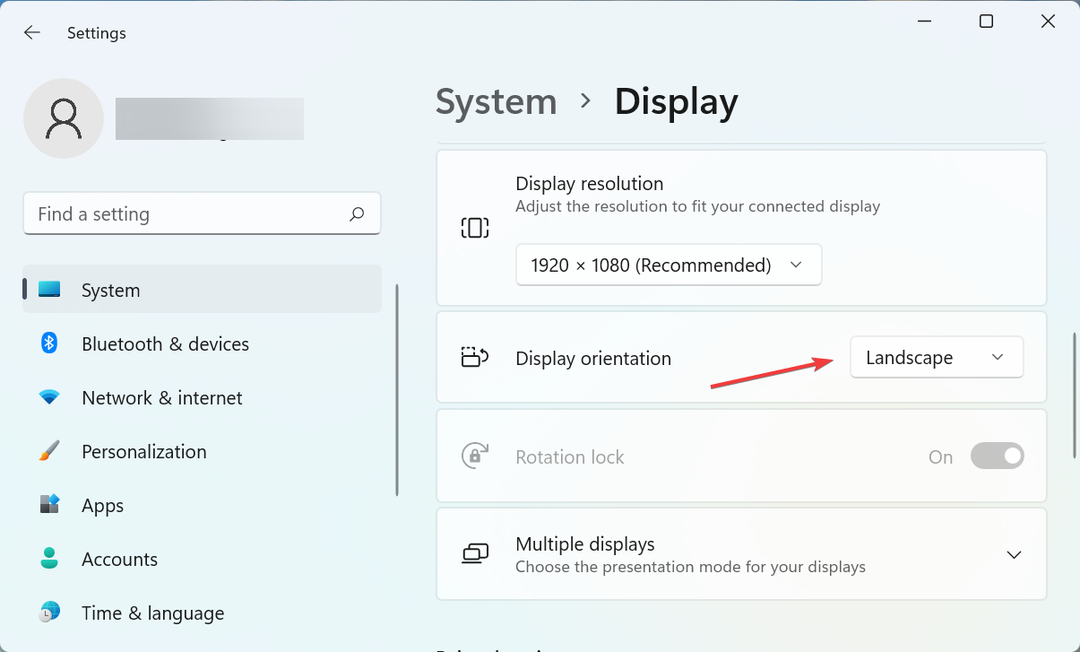
- Tu vyberte požadovanú možnosť, aby ste zmenili orientáciu a otočili displej.

Toto je jedna z najjednoduchších žartových chýb systému Windows 11, ktorú môžete hrať so svojimi priateľmi. Okrem vyššie uvedenej orientácie môžete displej aj prevrátiť.
5. Vypnite počítač pri každom spustení konkrétnej aplikácie
- Kliknite pravým tlačidlom myši na spúšťací súbor požadovanej aplikácie a vyberte Vlastnosti z kontextového menu. Prípadne môžete vybrať súbor a kliknúť naň Alt + Zadajte spustiť jeho Vlastnosti.

- Teraz zadajte nasledujúce do Cieľ textové pole:
%windir%\system32\shutdown.exe -r -t 00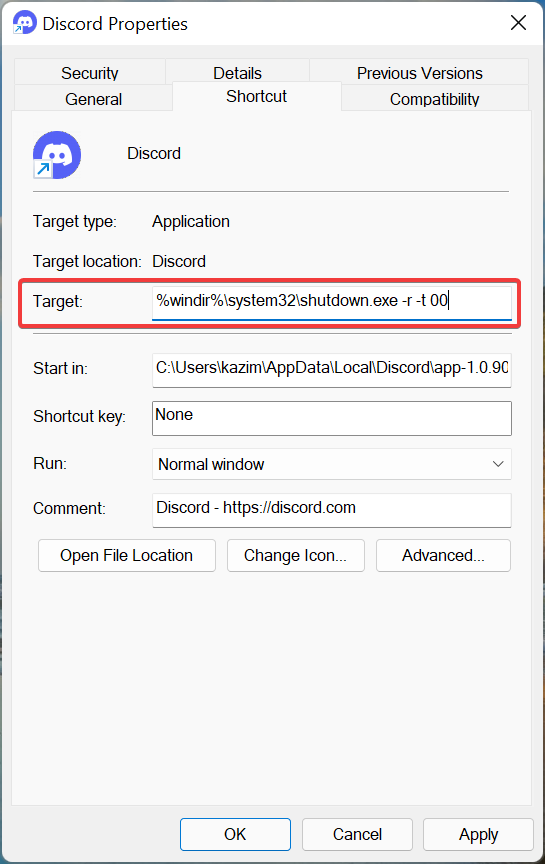
- Po dokončení kliknite na OK v spodnej časti uložíte zmeny.

Teraz, zakaždým, keď niekto spustí túto konkrétnu aplikáciu, počítač sa vypne. Nezabudnite uložiť to, čo bolo pôvodne uvedené v Cieľ textové pole, aby ste sa vrátili k pôvodným nastaveniam.
Ako môžem vytvoriť falošnú chybu BSOD (modrá obrazovka smrti)?
Teraz už správne rozumiete tomu, ako hrať žarty z chýb systému Windows 11, ale prečo neísť ešte o krok ďalej a nevytvoriť falošnú kópiu obávaných chýb BSoD.
Predtým mal Microsoft aplikáciu, ktorá pomáhala používateľom vytvárať falošné chyby BSoD a najlepšie na tom je, že chybové hlásenie čítalo ALWAYS_LOOK_ON_THE_BRIGHT_SIDE_OF_LIFE. Aj keď bola ukončená, stále existuje niekoľko spôsoby, ako môžete vytvoriť falošnú chybu BSoD.
Takže teraz už máte v rukáve niekoľko trikov, ako oklamať svojich priateľov. Pamätajte, že na vytvorenie falošnej chyby by mala vždy vyzerať skutočne a vierohodne. Len sa o tom presvedčte a môžete ísť.
Tiež zistite všetky spôsoby, ako vytvoriť falošné chybové správy v systéme Windows a aj keď je príručka pre Windows 10, našli sme metódy, ktoré fungujú rovnako dobre aj v najnovšej iterácii.
Nezabudnite sa podeliť o zážitok z hrania žartov uvedených tu v sekcii komentárov nižšie, aby sme sa všetci dobre zasmiali.
 Stále máte problémy?Opravte ich pomocou tohto nástroja:
Stále máte problémy?Opravte ich pomocou tohto nástroja:
- Stiahnite si tento nástroj na opravu počítača na TrustPilot.com hodnotené ako skvelé (sťahovanie začína na tejto stránke).
- Kliknite Spustite skenovanie nájsť problémy so systémom Windows, ktoré by mohli spôsobovať problémy s počítačom.
- Kliknite Opraviť všetko na opravu problémov s patentovanými technológiami (Exkluzívna zľava pre našich čitateľov).
Používateľ Restoro stiahol 0 čitateľov tento mesiac.